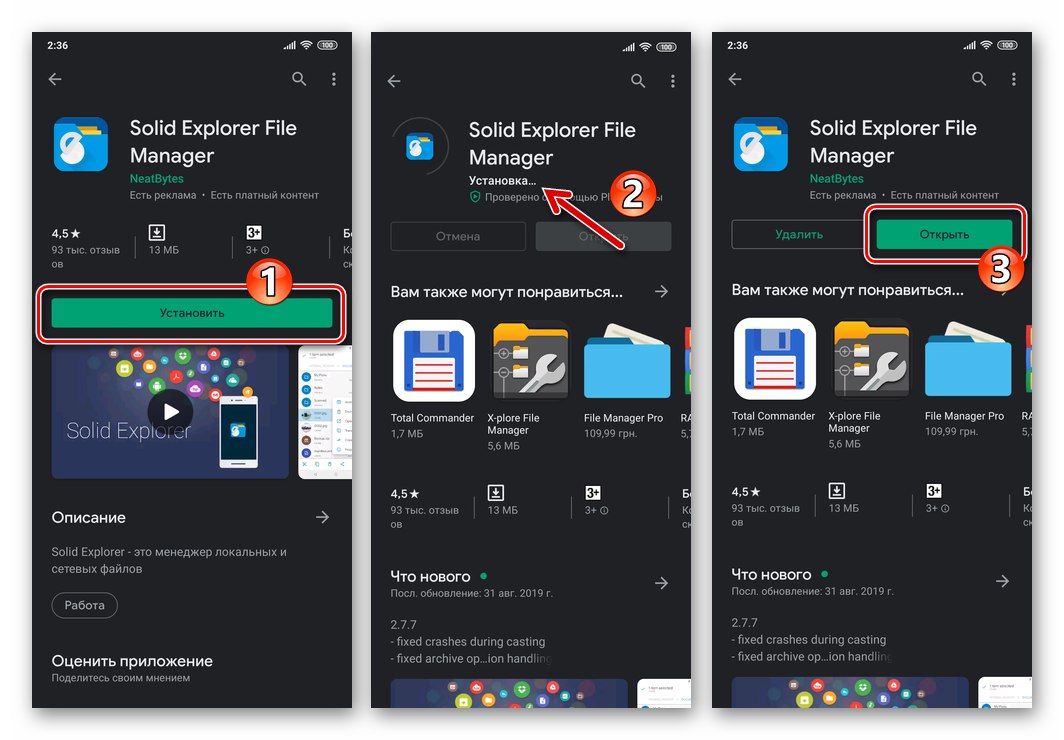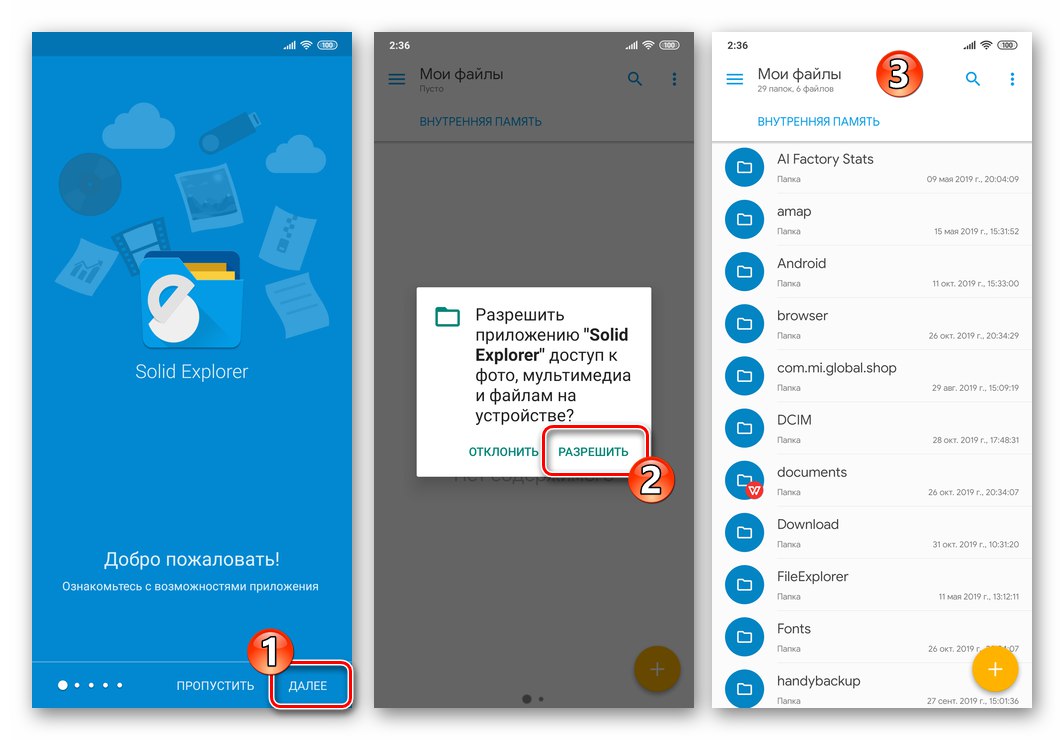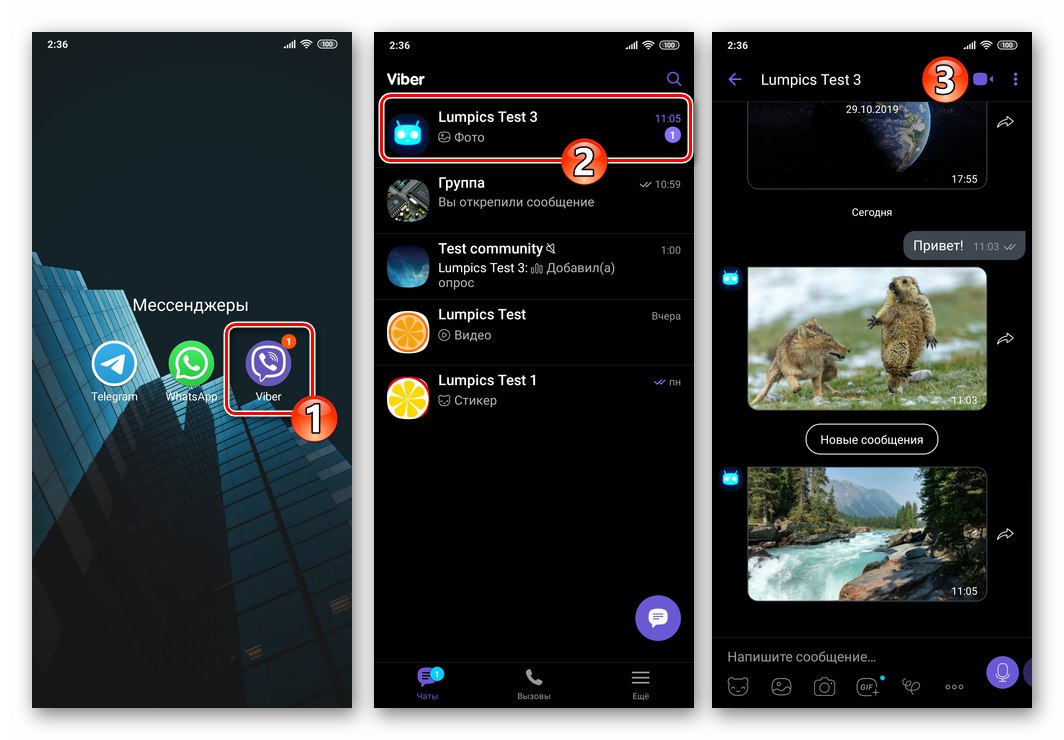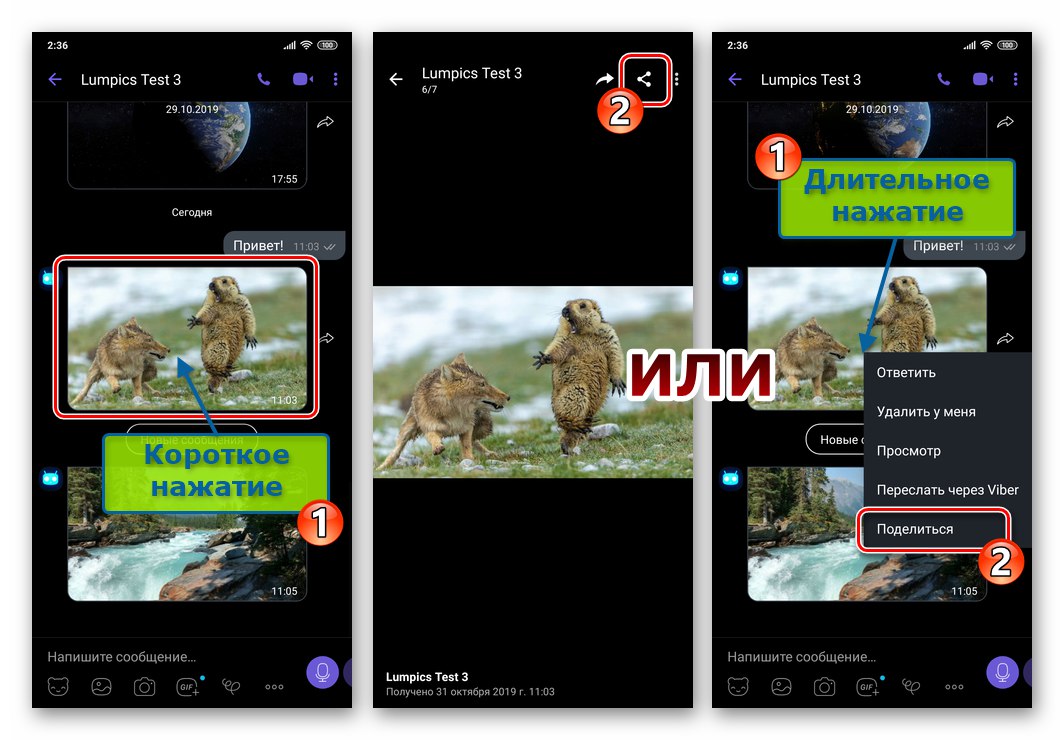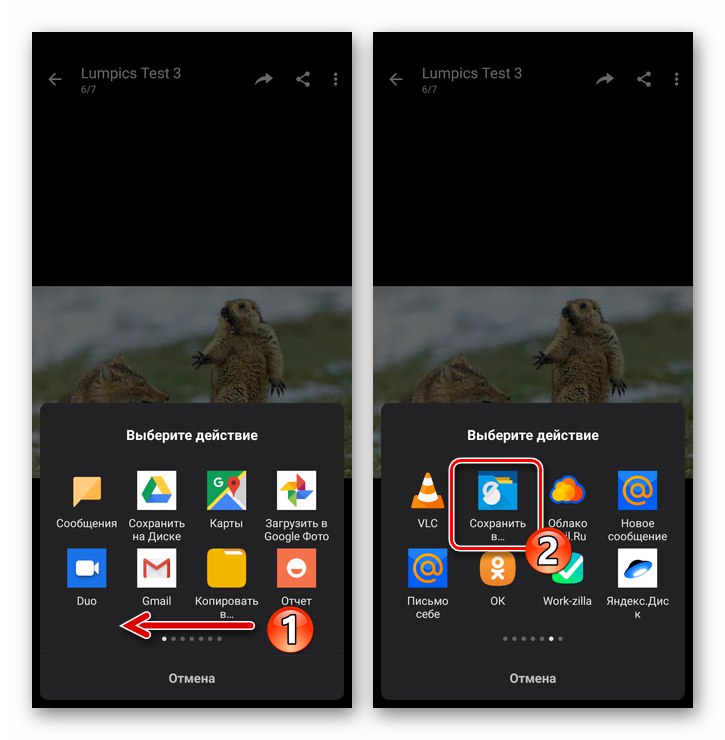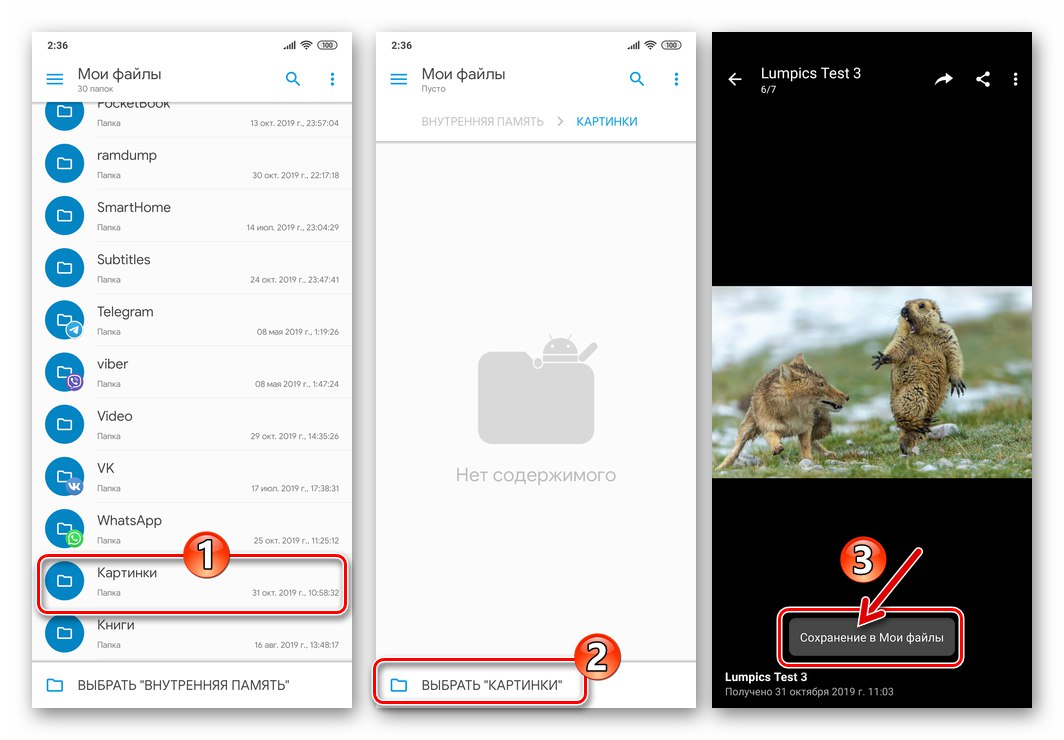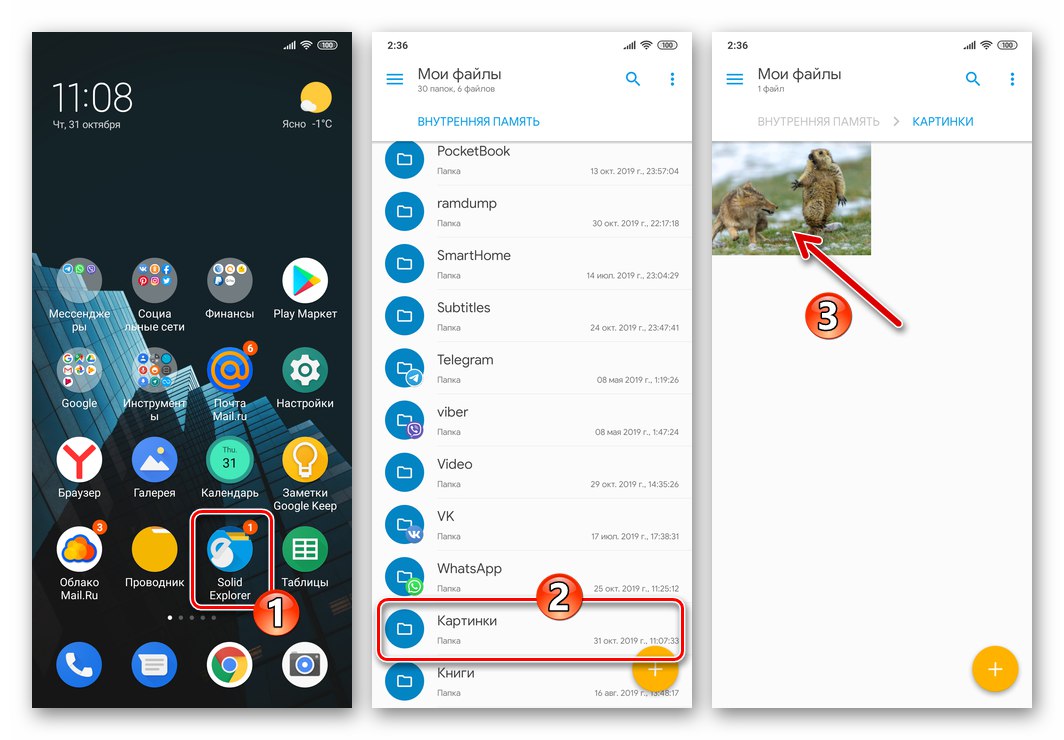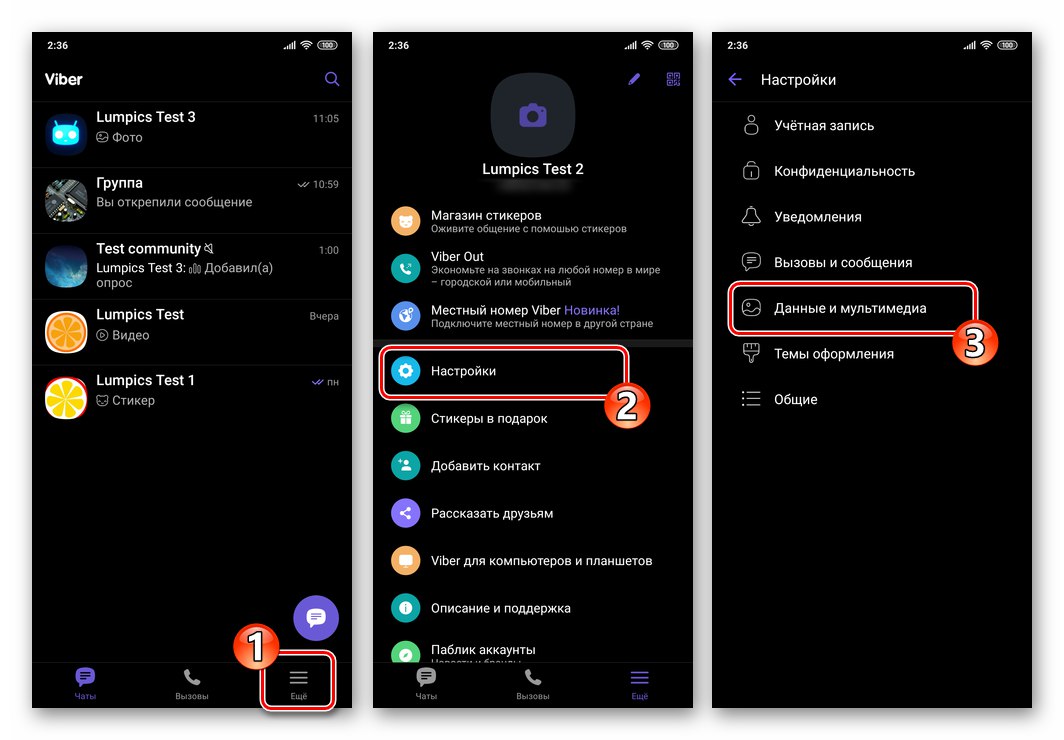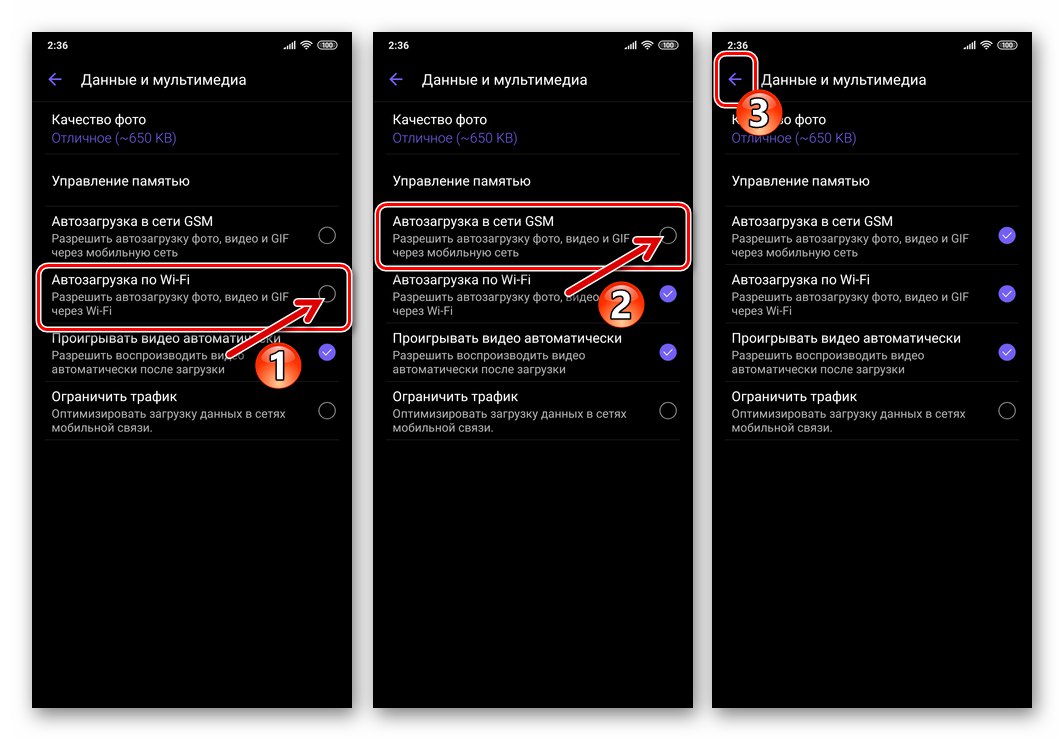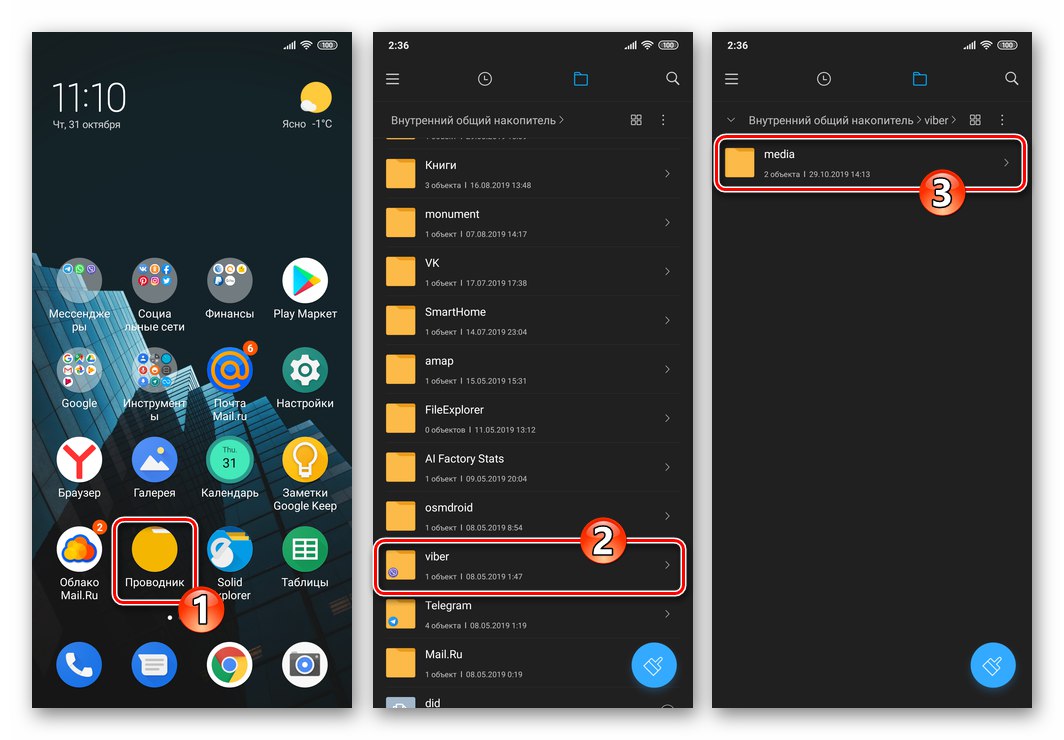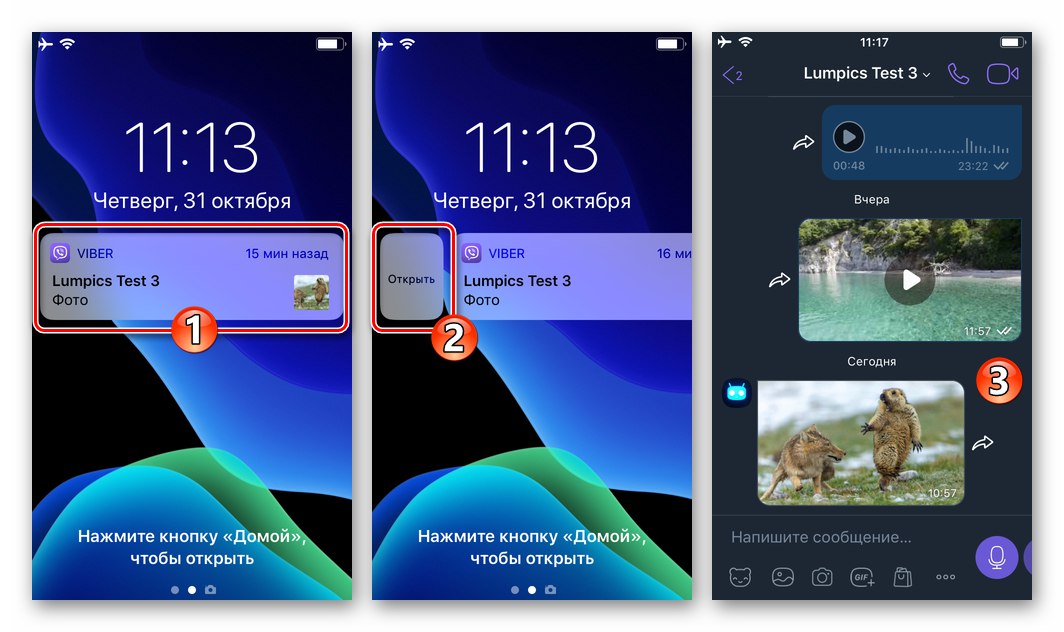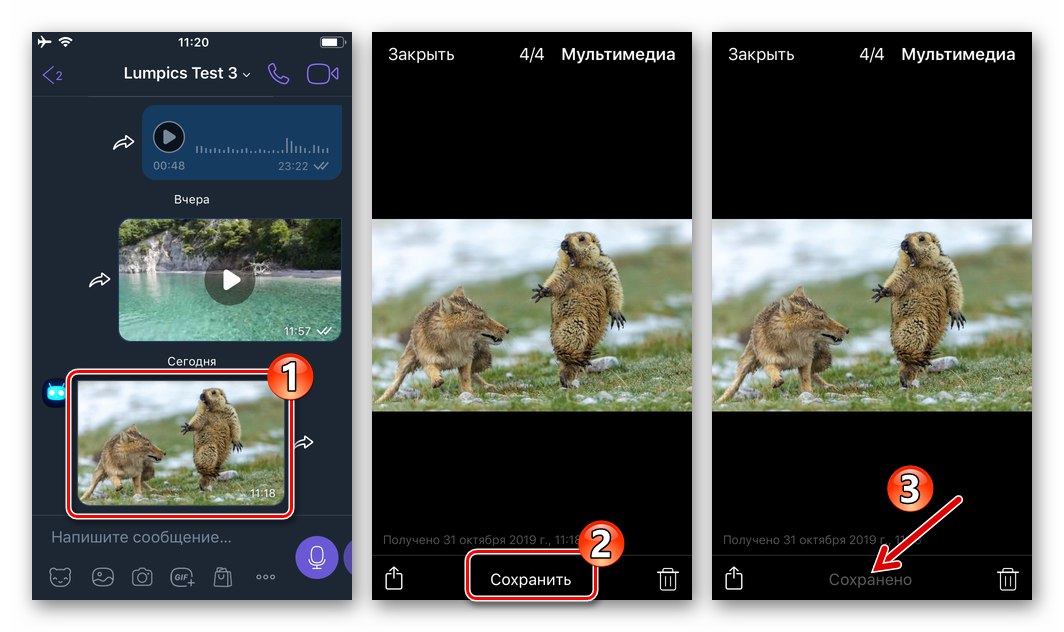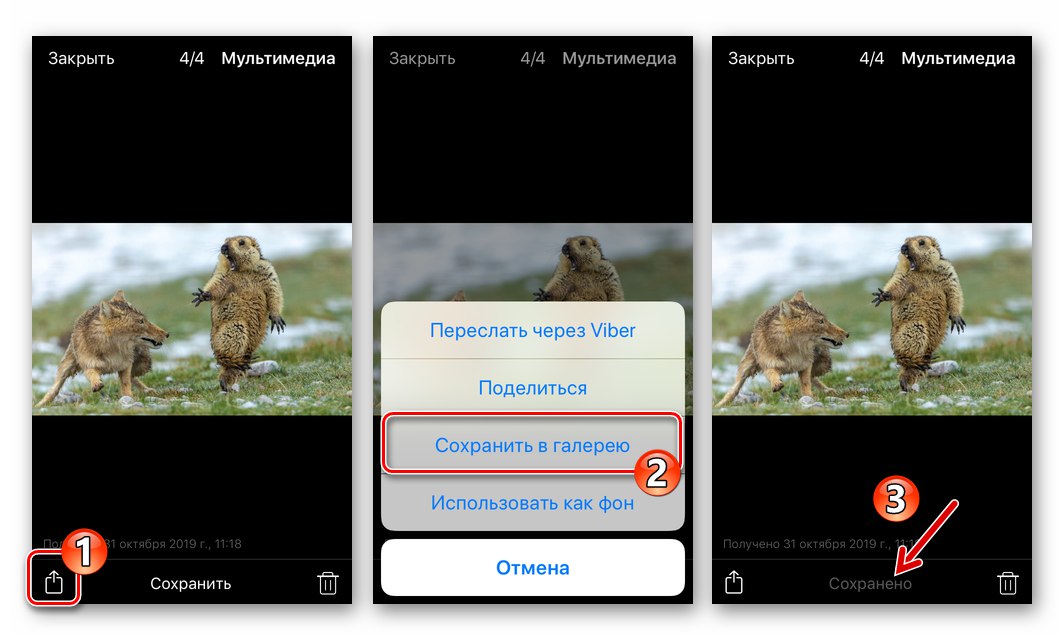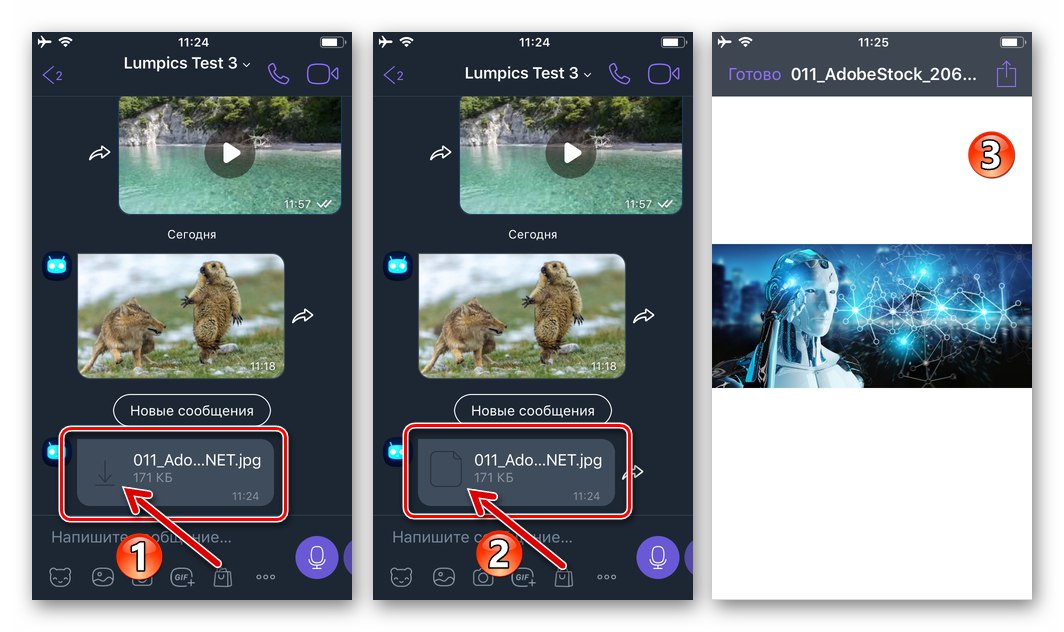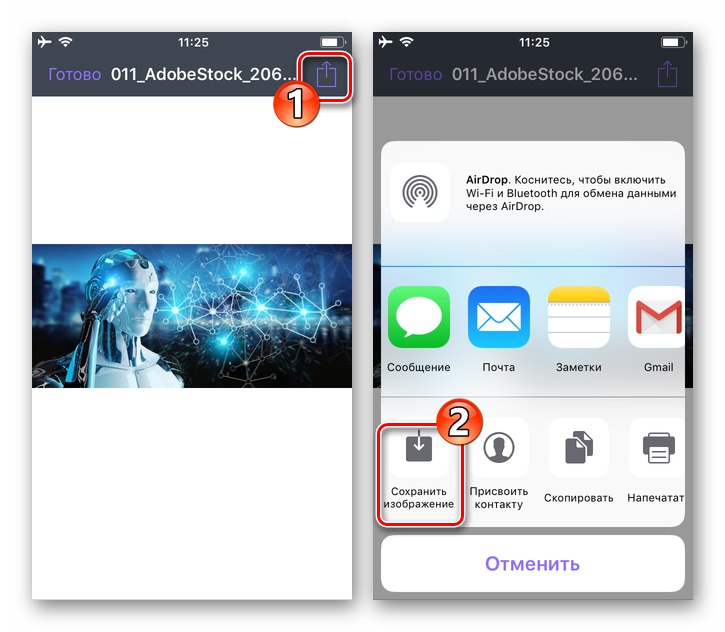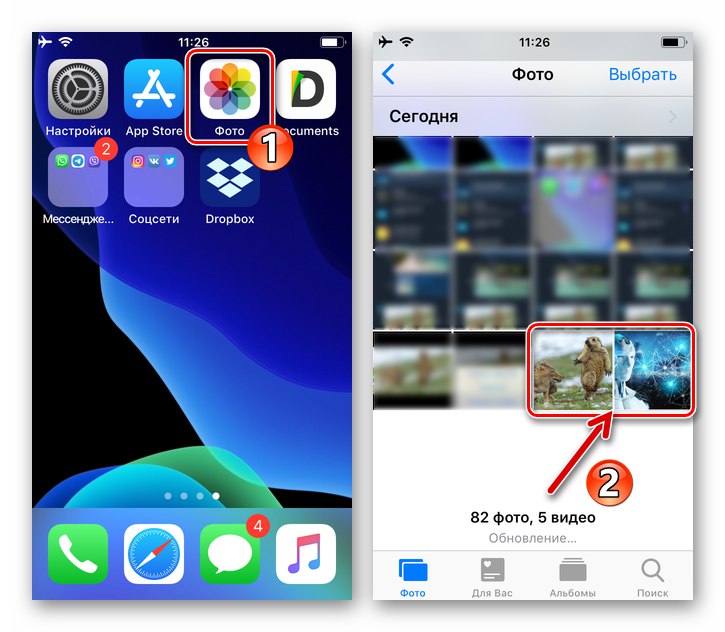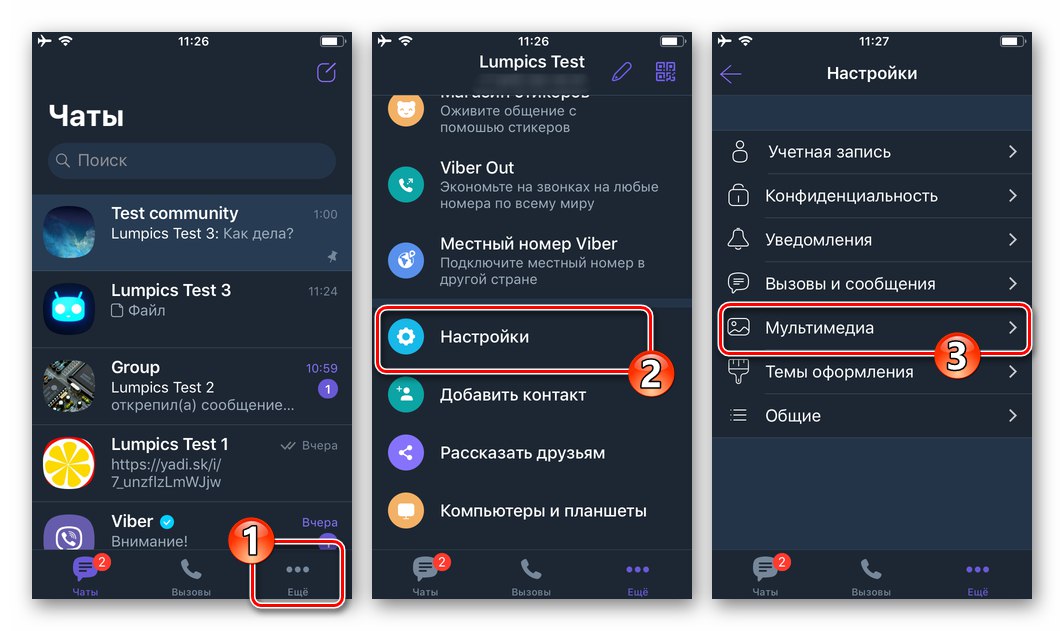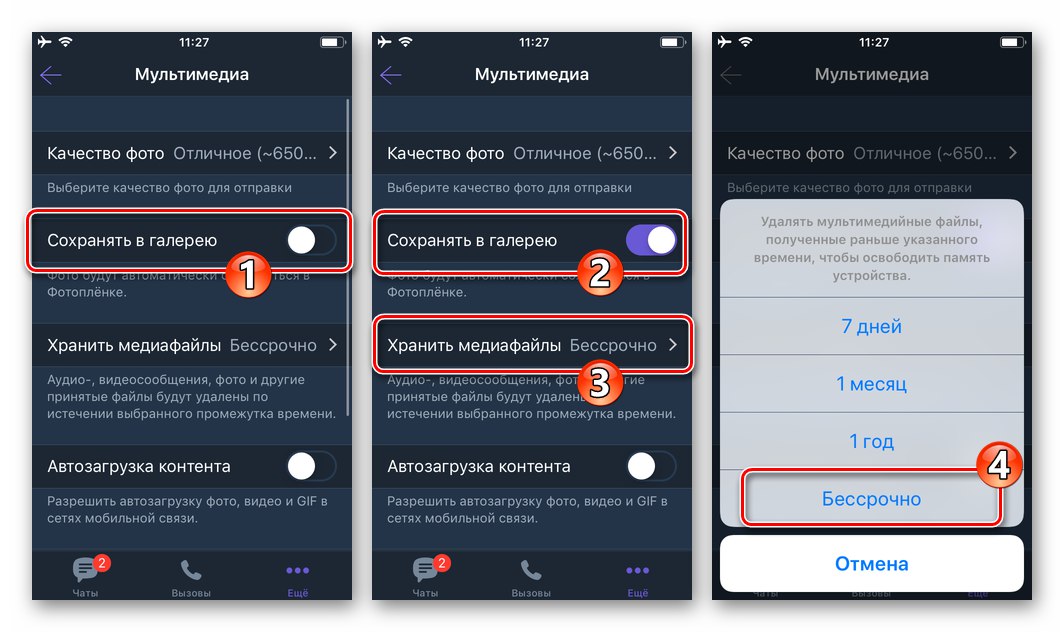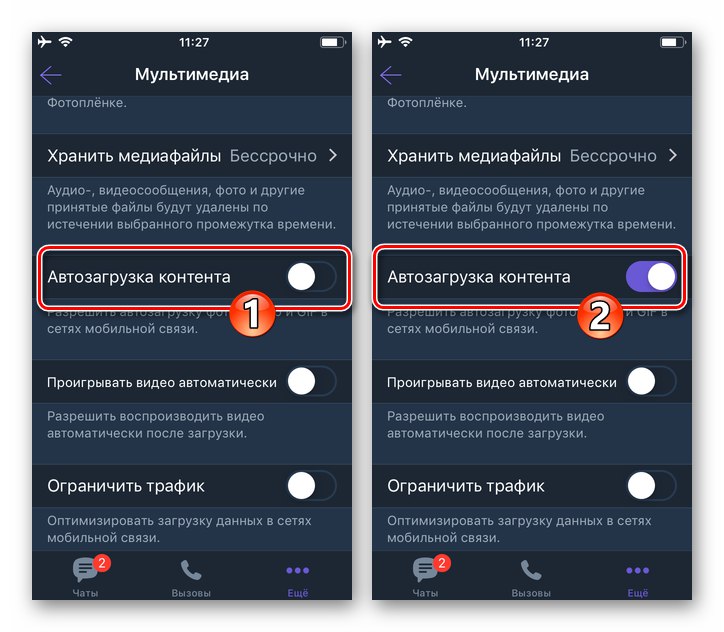Pri uporabi Viberja se pogosto pojavi želja, včasih pa je treba fotografijo, ki jo je sogovornik poslal, shraniti v pomnilnik pametnega telefona Android ali iPhona za nadaljnjo uporabo v različne namene. Takšno kopiranje vsebine iz selnika ni možno le, ampak ga lahko enostavno izvede tudi kateri koli njegov uporabnik, članek pa vsebuje navodila, kako to storiti v praksi.
Kako kopirati fotografije iz Viberja v pomnilnik telefona
Metode za reševanje težave iz naslova članka, ki so uporabne v okolju Android in iOS, so različne, zato v nadaljevanju opisujemo postopke shranjevanja fotografij v pametni telefon in iPhone, ki ju nadzoruje "zeleni robot".
Android
Če želite kopirati fotografije iz Viber za Android do naprave lahko pridete na enega od dveh načinov. Prva od spodaj predlaganih metod je bolj zaželena, če obstaja potreba po enkratnem ali občasnem shranjevanju posameznih slik, prejetih prek selnika, druga pa vključuje avtomatizacijo postopka nalaganja vseh fotografij iz klepetov v pomnilnik pametnega telefona.
1. način: Možnost "Skupna raba"
Če želite uspešno dokončati naslednja navodila, boste potrebovali enega od upraviteljev datotek za Android z možnostjo prenosa datotek iz interneta. Od rešitev, navedenih v članku na spodnji povezavi, ES Explorer, Solid Explorer, Total Commander, X-plore File Manager.
Preberite tudi: Upravitelji datotek za Android
Mimogrede, potrebna funkcionalnost je vključena v številne vnaprej nameščene sodobne naprave "Vodniki" (na primer Mi Explorer podjetja Xiaomi), zato vam morda ne bo treba namestiti dodatnih aplikacij. Naslednji primer prikazuje kopiranje fotografije iz Viberja v pomnilnik naprave z uporabo Solid explorer.
- Namestite, če tega še niste storili, upravitelja datotek za Android iz Trgovina Google Play.
![Namestitev upravitelja datotek za Android iz trgovine Google Play]()
V vsakem primeru tečemo enkrat "Dirigent", da mu omogočimo dostop do pomnilnika pametnega telefona, to pomeni, da tapkamo "DOVOLI" v oknu zahteve, ki se prikaže, ko prvič odprete aplikacijo.
![Prvi zagon upravitelja datotek za Android, ki daje dovoljenje za dostop do pomnilnika]()
- Zaženemo Viber in gremo v klepet (dialog, skupina, skupnost - ni pomembno), kjer je fotografija, ki jo je treba shraniti.
![Viber za Android - zaženite, pojdite na klepet, kjer morate prenesti fotografijo]()
- Nato s tapkanjem sličice fotografije odprite celozaslonski predogled in se dotaknite ikone Deliti na vrhu zaslona ali z dolgim pritiskom na predogled slike v klepetu pokličite meni in izberite možnost v njem Deliti.
![Gumb Viber za Android Skupna raba za fotografije v klepetu in celozaslonski pogled]()
- Na območju, prikazanem na dnu zaslona "Izberite dejanje" poiščite ikono upravitelja datotek in se je dotaknite.
![Viber za Android - v meniju izberite upravitelja datotek, izberite dejanje]()
- Nato pojdite na pot shranjevanja fotografije v odprto "Raziskovalec" in pritisnite "Izberi" ("Shrani").
![Viber za Android - izberite mapo za shranjevanje fotografij]()
- Čez nekaj časa se grafična datoteka najde v določenem imeniku.
![Viber za Android - fotografija iz selnika se shrani v pomnilnik naprave]()
2. način: Samodejni prenos
Kljub temu, da Viber za Android ne ponuja posebne možnosti, ki pomeni neposredno shranjevanje slike, se postopek kopiranja fotografij, prejetih prek selnika, v pomnilnik naprave izvede samodejno, če uporabnik ne izklopi ustrezne nastavitve.
Preberite tudi: Nastavitev selitve Viber na pametnem telefonu
- Odprite sel in sledite poti "Več" — "Nastavitve" — "Podatki in multimedija".
![Zavihek Viber za Android Več - Nastavitve - Podatki in mediji]()
- Preverjanje prisotnosti oznake v potrditvenem polju nasproti parametra "Zagon prek Wi-Fi" in vključite možnost, če je onemogočena. Če je treba fotografije prenesti v pomnilnik naprave, ko je pametni telefon povezan z mobilnim internetom, ga dodatno vklopimo "Samodejno nalaganje v omrežju GSM".
![Viber za Android - aktiviranje možnosti Samodejno nalaganje fotografij prek omrežja Wi-Fi in GSM]()
- Od zdaj naprej se bodo vse fotografije, ki jih pošljejo drugi člani messengerja Viber, samodejno naložile v pomnilnik naprave, ko jih odpremo in si jih ogledamo. Do tako naložene vsebine lahko dostopate v katerem koli upravitelju datotek
![Viber za Android - pojdite v mapo Viber - predstavnost prek upravitelja datotek za Android]()
spotoma
viber / mediji / slike Viber.
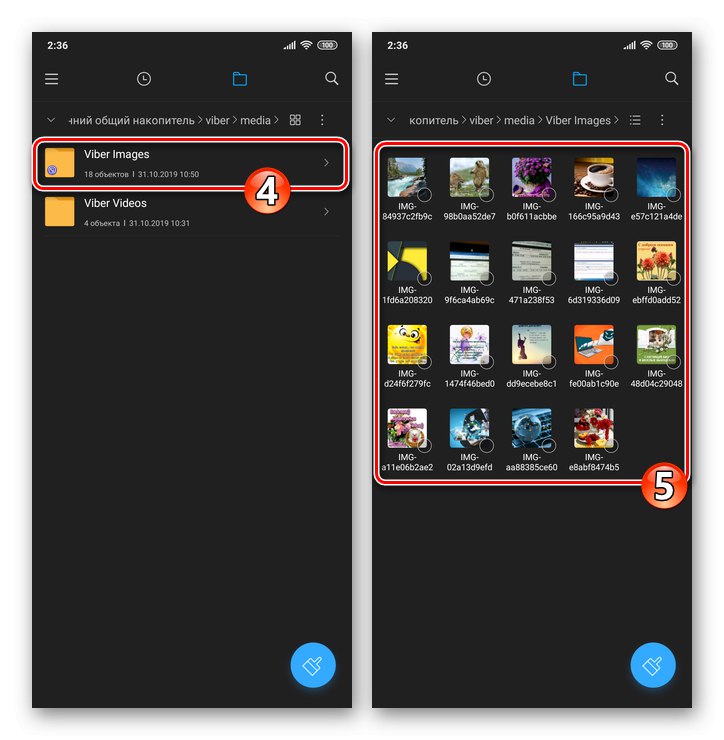
iOS
Kopirajte fotografije iz Viber za iPhone se izvaja po nekoliko drugačnih načelih kot v okolju Android zaradi zaprtega datotečnega sistema naprav iOS. Pri izvajanju naših načrtov v okolju Apple OS lahko uporabimo enega od dveh pristopov.
1. način: Shrani v galerijo
Eno fotografijo iz klepeta v Viberju najlažje dobite za shranjevanje ali druge manipulacije, če jo shranite v galerijo. Operacija se izvede na naslednji način.
- V Viberju za iOS odpremo klepet, kamor smo poslali fotografijo, ki nas zanima.
![Viber za iPhone - preklopite na klepet s fotografijo, prejeto prek selnika]()
- Poleg tega obstajata dve možnosti za razvoj dogodkov, odvisno od načina pošiljanja shranjene slike:
- S kratkim dotikom sličice fotografije v korespondenci preidemo v celozaslonski način za ogled slik. Nato kliknite ime možnosti "Shrani"na dnu zaslona.
![Viber za iPhone shranjuje fotografije iz sel v galerijo]()
Ali pa pokličite meni na celozaslonskem zaslonu pregledovalnika "Pošlji" in se dotaknite točke v njem "Shrani v galerijo".
![Viber za iPhone - preko menija za skupno rabo kopirajte fotografije iz selnika]()
- V situaciji, ko jo je pošiljatelj slike poslal prek selnika v obliki dokumenta, to je namesto predogleda fotografije v klepetu, se prikaže ime datoteke, se je dotaknite in počakajte, da se prenos konča. Nato znova kliknite območje za sporočila s priloženo datoteko, ki odpre celozaslonski pogled fotografije.
![Viber za iPhone - odpiranje fotografije, poslane kot datoteka v sporočilu]()
Tapay Deliti na vrhu zaslona na desni in izberite "Shranite sliko" na območju s seznamom dejanj, ki veljajo za datoteko.
![Viber za iPhone shrani fotografijo, poslano prek selnika, kot datoteko v pomnilnik pametnega telefona]()
- S kratkim dotikom sličice fotografije v korespondenci preidemo v celozaslonski način za ogled slik. Nato kliknite ime možnosti "Shrani"na dnu zaslona.
- To je vse - slika je bila kopirana iz selnika in do nje lahko dostopate prek programa, ki je bil prednameščen v iOS-u "Fotografija".
![Viber za iPhone - ogled slik, shranjenih iz selnika prek programa Photo]()
2. način: samodejno shranjevanje
Da ne bi ponavljali zgornje manipulacije vsakič, ko je treba shraniti fotografijo, prejeto prek selnika, lahko v Viberju za iPhone aktivirate možnost samodejnega prenosa zadevne vsebine v pomnilnik naprave.
- Na zavihku zaženite Viber "Več" Pojdi do "Nastavitve" programov. Na seznamu odsekov parametrov izberite "Multimedija".
![Viber za iPhone - Več razdelka - Nastavitve - Multimedija]()
- Namestitev stikala "Shrani v galerijo" v položaj "Vključeno"... Določite obdobje shranjevanja predstavnostnih datotek tako, da se dotaknete ustreznega elementa in izberete vrednost obdobja, dokler se slike samodejno ne izbrišejo iz slik, ki jih ponuja program.
![Viber za iPhone aktiviranje možnosti Shrani v galerijo, izbira obdobja za shranjevanje fotografij v pomnilnik naprave]()
Po želji vklopite ali izklopite funkcijo "Samodejno nalaganje vsebine"ki vpliva na porabo prometa, ko je iPhone v mobilnih podatkovnih omrežjih.
![Viber za iPhone aktivira možnost samodejnega nalaganja vsebine, ko je naprava v mobilnih omrežjih]()
- Zaradi nastavitev, izvedenih v zgornjem koraku, se vse fotografije, poslane v Viber, samodejno shranijo v galerijo in postanejo na voljo v programu "Fotografija"... V tem primeru vam niti ni treba odpreti klepeta, kjer je prišla slika sporočila, nalaganje se izvede pred ogledom sporočila v sporočilu.
![Viber za iPhone samodejno shrani fotografijo v pomnilnik naprave, ko prispe v sel]()
Zaključek
Lahko rečemo, da prejemnik ne bi smel imeti posebnih težav pri kopiranju fotografij, poslanih prek Viberja, v pomnilnik pametnega telefona. Načini shranjevanja slik iz selnika so zelo preprosti, njihova izvedba pa je na voljo v kateri koli sodobni napravi Android in iPhoneu.